Win7系统任务栏缩略图窗口预览速度怎么提升
发布时间:2015-10-27 来源:查字典编辑
摘要:任务栏缩略图预览窗口是win7操作系统的一个酷炫特效功能,当我们在win7下运行多个程序或文件窗口时,只要将鼠标移到任务栏上就显示出缩略图窗...
任务栏缩略图预览窗口是win7操作系统的一个酷炫特效功能,当我们在win7下运行多个程序或文件窗口时,只要将鼠标移到任务栏上就显示出缩略图窗口。有用户反映win7任务栏预览窗口反映速度很慢,其实我们也可以修改注册表来提高任务栏预览窗口速度,具体操作方法如下:
1、在win7 32位的开始菜单中打开运行窗口,输入regedit,回车打开注册表;
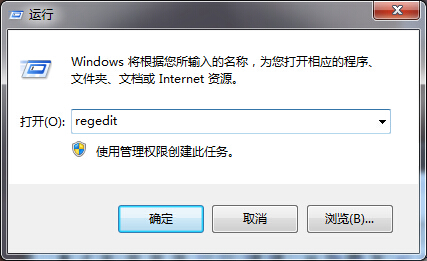
2、注册编辑器打开之后,依次展开HKEY_CURRENT_USERSoftwareMicrosoft WindowsCurrentVersionExplorerAdvanced
3、单击鼠标右键,开始新建一个DWORD(32-位)值
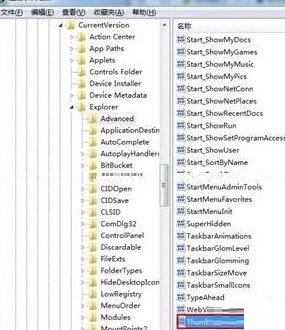
4、将键值重新命名为ThumbnailLivePreviewHoverTime,然后右击新建键值,选择修改选项;
5、弹出来的窗口里面,在数值数据文本框里面输入一个新的值(单位为毫秒),比如说如输入500表示0.5秒,接着就直接单击确定按键,保存退出就可以了,重启电脑马上就可以生效了。
通过注册表数值数据相关修改并保存,你会发现win7任务栏缩略图预览窗口的速度有很明显的提升,如果你还在为任务栏预览速度而烦恼的话,不妨按照教程的注册表修改方式来加快预览速度吧。


